시냅틱스 터치패드 드라이버 스크롤 작동 안 함 [수정됨]
 시냅틱스 터치패드 드라이버의 스크롤 기능이 노트북에서 작동하지 않을 때, 탐색이 어려울 수 있지만 이 문제를 해결할 수 있는 방법이 있습니다.
시냅틱스 터치패드 드라이버의 스크롤 기능이 노트북에서 작동하지 않을 때, 탐색이 어려울 수 있지만 이 문제를 해결할 수 있는 방법이 있습니다.
시냅틱스 터치패드 드라이버 스크롤이 작동하지 않으면 어떻게 해야 하나요?
시작하기 전에 Fn + F8 또는 F6을 사용하여 터치패드를 활성화하십시오. 단축키는 모델에 따라 다를 수 있습니다. 또한 다른 입력 장치를 분리하고 Windows를 업데이트하세요.
1. 터치패드 하드웨어 비활성화 및 재활성화
- Windows + I 버튼을 눌러 설정 인터페이스를 엽니다. 왼쪽 메뉴에서 블루투스 및 장치를 선택합니다.
- 오른쪽의 메인 창에서 터치패드를 클릭합니다. 터치패드 스위치를 끄기로 전환하여 비활성화합니다.
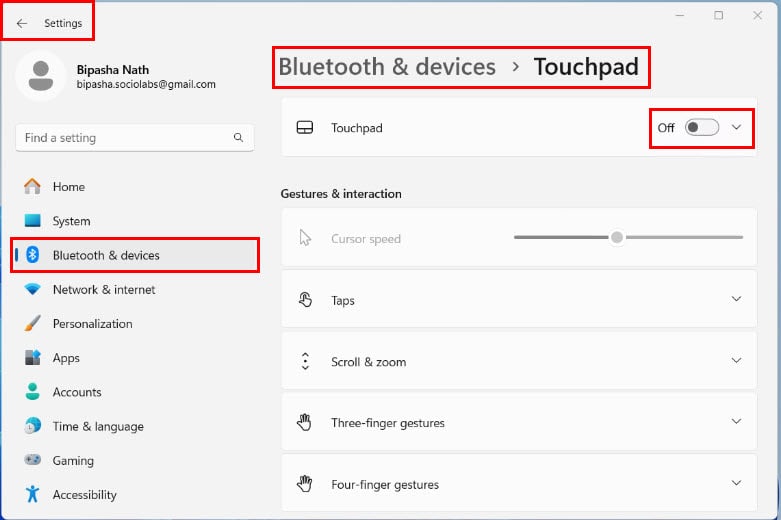
- 다시 활성화하려면, 터치패드 스위치를 켜기로 전환합니다.
2. 시냅틱스 서비스 활성화
- Windows + R 키를 함께 눌러 실행 대화 상자를 엽니다. services.msc를 입력하고 Enter를 누릅니다.
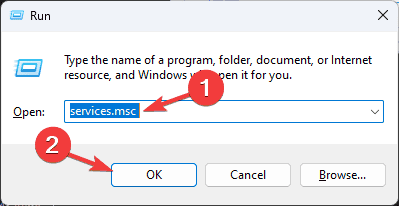
- 서비스 목록에서 아래로 스크롤하여 시냅틱스 서비스(또는 SynTPEnhService)를 찾습니다. 두 번 클릭하여 속성을 엽니다.
- 속성 창에서 시작 유형을 드롭다운 메뉴에서 자동으로 설정합니다.
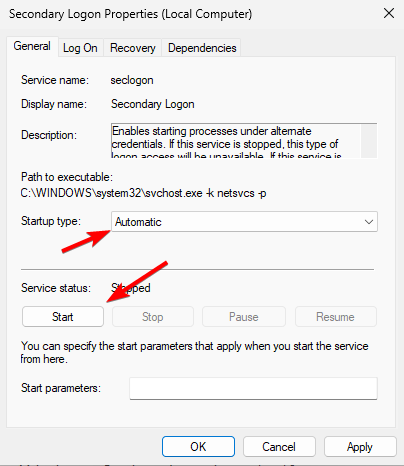
- 시작을 클릭하여 서비스를 시작한 후 적용과 확인을 클릭합니다.
3. 팔м체크 비활성화
- Windows + I를 눌러 설정을 열고 장치를 선택합니다.
- 왼쪽 메뉴에서 터치패드를 클릭합니다. 아래로 스크롤하여 관련 설정 섹션에서 추가 설정을 선택합니다. 그러면 마우스 속성 창이 열립니다.
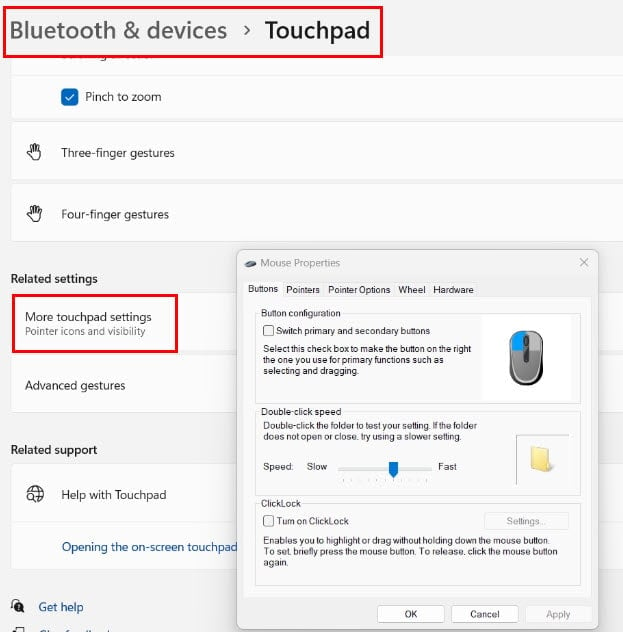
- 마우스 속성에서 장치 설정 또는 시냅틱스 탭(이름은 터치패드에 따라 다를 수 있습니다)을 선택합니다.
- 터치패드 설정을 열기 위해 설정 또는 옵션을 클릭합니다.
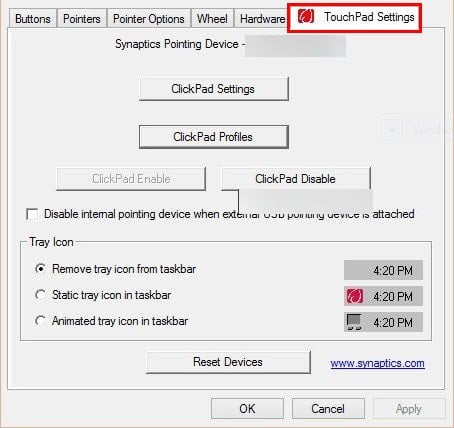
- 포인팅 또는 스마트센스(장치에 따라 다름) 아래의 팔므체크 또는 팔음 추적을 찾습니다.
- 팔므체크 슬라이더를 끄기 위치로 이동시키거나 관련 상자를 선택 해제하여 끕니다. 적용을 클릭한 후 변경 사항을 저장하기 위해 확인을 클릭합니다.
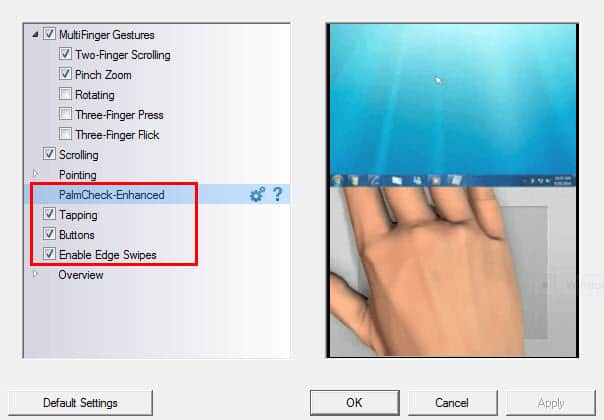
- 마우스 속성과 설정을 닫습니다.
팔므체크가 비활성화되면 터치패드는 근접성이나 터치 압력에 따라 제스처를 필터링하지 않고 모든 입력을 처리합니다. 이렇게 하면 스크롤 제스처가 항상 인식됩니다.
노트북에 원래 시냅틱스 터치패드 드라이버가 없으면 팔므체크를 사용할 수 없습니다. 이 주제에 대해 더 알아보기
- D3dx11_42.dll를 찾을 수 없음: 수정 방법
- Windows 11 비활성 상태 후 종료: 중지하는 방법 4가지
- Windows가 재시작 대신 종료됨: 수정하는 방법 4가지
- 오류 코드 804 (0x324): 4단계로 수정하기
- Windows 11 종료되지만 사용자는 로그아웃하지 않음: 수정하는 방법
4. 시냅틱스 터치패드 드라이버 수동 업데이트
- 제조업체 웹사이트에서 필요한 드라이버를 다운로드하고 PC에 압축을 풉니다.
- 시작 메뉴를 열고 장치 관리자를 입력한 후 검색 결과에서 선택합니다. 장치 관리자에서 인간 인터페이스 장치를 확장합니다.
- 시냅틱스 터치패드(또는 유사한)를 오른쪽 클릭하고 드라이버 업데이트를 선택합니다.
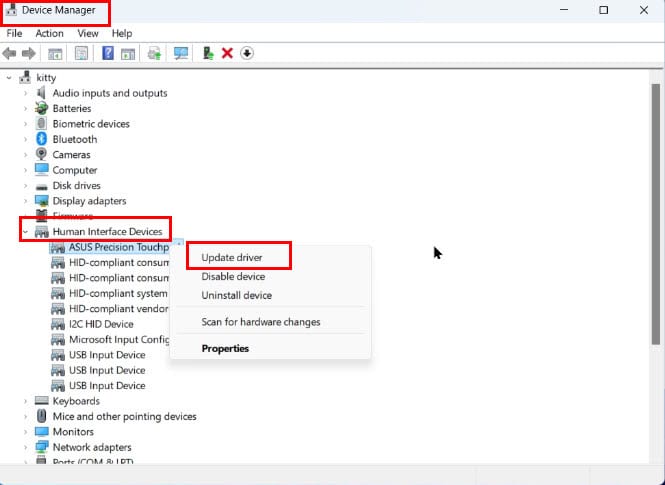
- 드라이버 업데이트 창에서 내 컴퓨터에서 드라이버 찾아보기를 클릭합니다.
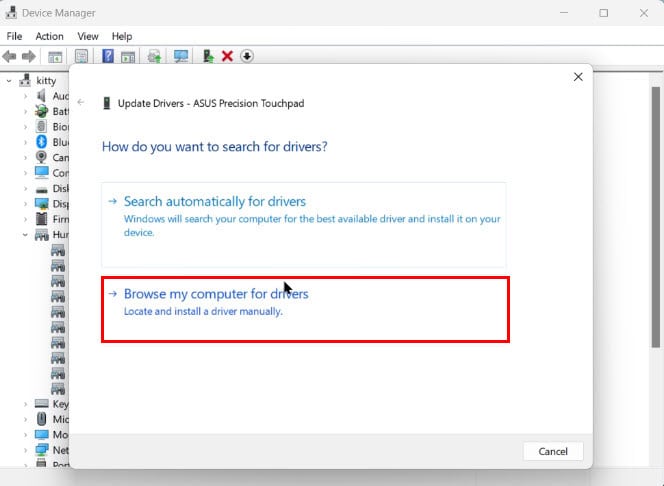
- 찾아보기를 선택하고 드라이버 파일이 저장된 다운로드 폴더로 이동합니다.
- 이 위치를 설정하려면 확인을 클릭한 후 설치를 시작하기 위해 다음을 선택합니다.
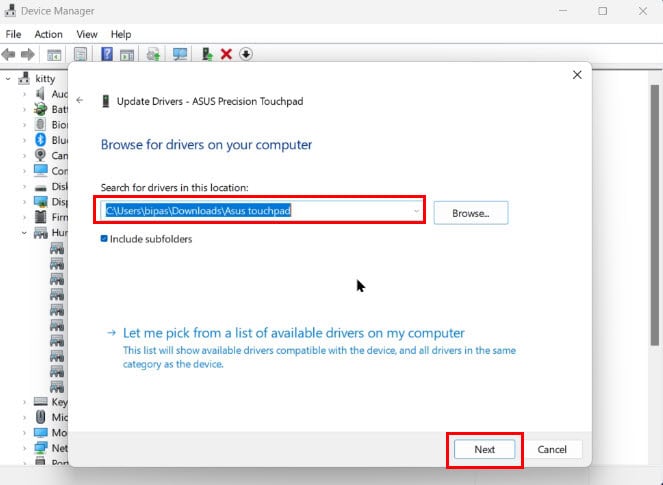
- Windows가 드라이버를 설치할 때까지 기다린 후 완료되면 닫기를 클릭합니다. 변경 사항을 적용하기 위해 노트북을 재시작합니다.
5. 시냅틱스 터치패드 드라이버 제거 및 재설치
- 시작 메뉴를 클릭하고 장치 관리자를 입력한 후 선택합니다.
- 장치 관리자에서 인간 인터페이스 장치 트리를 확장합니다. 시냅틱스 터치패드(또는 해당 이름의 항목)를 오른쪽 클릭하고 장치 제거를 선택합니다.
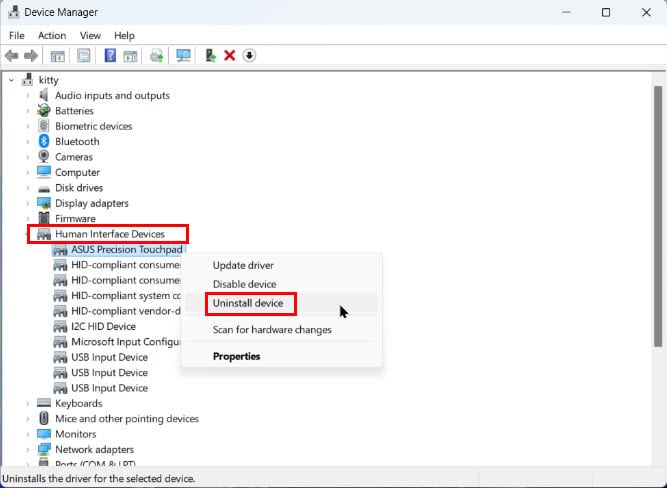
- 확인 창에서 이 장치의 드라이버 소프트웨어 삭제(사용 가능한 경우)를 체크한 후 제거를 클릭합니다.
- 상단 메뉴에서 작업을 선택하고 하드웨어 변경 사항 검색을 클릭합니다.
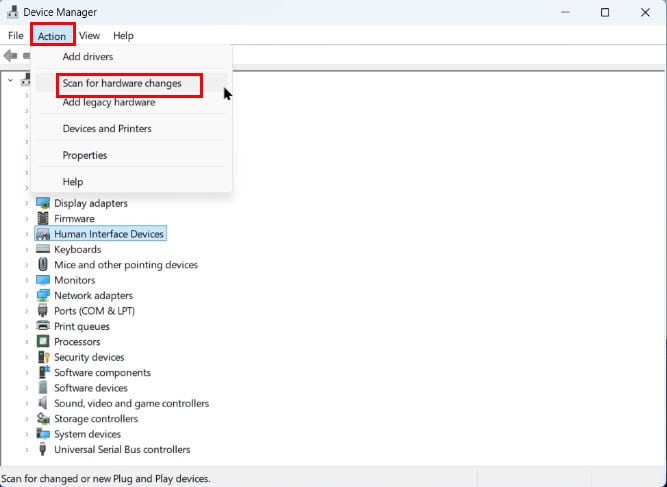
- Windows가 시냅틱스 터치패드의 기본 드라이버를 자동으로 다시 설치하려고 시도합니다.
- 프롬프트가 나타나면 화면의 지침을 따르세요하여 설치를 완료합니다.
6. PC 복원
- Windows와 R 키를 눌러 실행 대화 상자를 엽니다. 명령란에 rstrui를 입력하고 Enter를 누릅니다.
- 다음을 클릭합니다.
- 그 다음 표에서 자신에게 가장 적합한 복원 지점을 선택합니다. 다음을 클릭합니다.
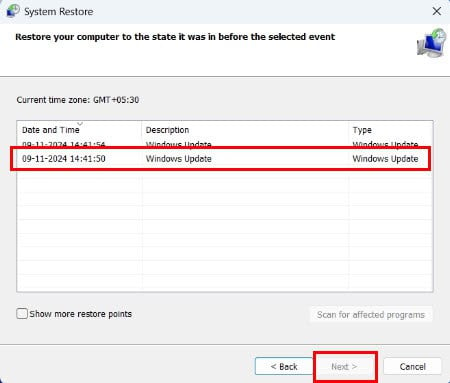
- 끝내기를 클릭하여 시스템 복원 도구를 시작합니다.
- 장치가 자동으로 재시작됩니다.
이제 시냅틱스 터치패드 드라이버 스크롤이 작동하지 않을 때, 이 검증된 문제 해결 방법을 시도하여 노트북의 터치 탐색 문제를 해결할 수 있습니다.
이 문제는 유일한 문제가 아니며, 이전 가이드에서 시냅틱스 터치패드 드라이버 오류 코드 10 및 코드 24에 대해 썼으므로 방문해 보시기 바랍니다.
수정 방법이 효과가 있었나요? 댓글 박스에 경험을 공유해 주세요.













